Функциите за автоматично номериране и маркиране в Microsoft Word могат да бъдат абсолютно вбесяващи. Ще пишете с удоволствие, карайки документа си да изглежда точно както искате, след което изведнъж Word решава неочаквано да добави число или куршум към това, което пишете.
Оценявам софтуера, който се опитва да улесни нещата за мен, но през повечето време отгатва погрешно. За щастие тази функция може да бъде изключена. Деактивирайте функцията в Word, която автоматично започва да въвежда номериран или с водещи символи текст вместо вас.
Word 2016, 2013 и 2010
- Изберете „Файл" меню.
- Изберете “Настроики“.
- Изберете „Проверка” в левия панел.
- Изберете “Опции за автоматично коригиране…“.
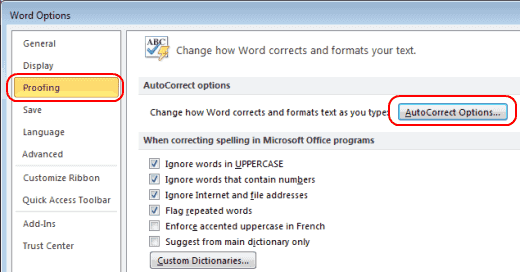
- Изберете „Автоматично форматиране, докато пишете" раздел.
- Премахнете отметката от „Автоматични списъци с водещи символи" и "Автоматични номерирани списъци" настроики. Щракнете върху „Добре“.
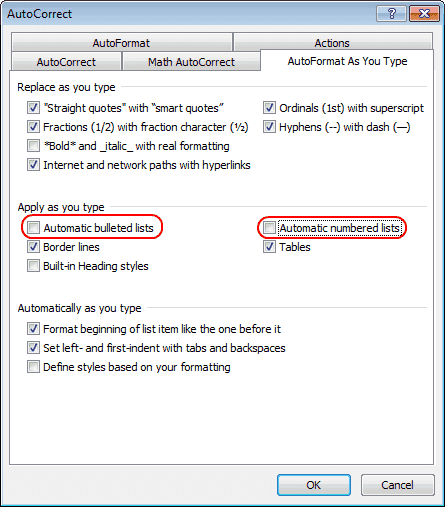
Word 2007
- От "Бутон за офис” меню, изберете „Опции на Word“.
- Щракнете върху „Проверка“.
- Щракнете върху „Опции за автоматично коригиране“ и след това щракнете върху „Автоматично форматиране, докато пишете" раздел.
- Под „Прилагайте, докато пишете„, премахнете избора“Автоматични списъци с водещи символи" и "Автоматични номерирани списъци“.
- Щракнете върху „Добре“ и сте готови.
Вече няма повече досадни автоматични куршуми или цифри, които се появяват, когато пишете.